プロジェクトを管理・作成
プロジェクトとは
「Airpeak Base」アプリでは、飛行プランから飛行ログまでの一連のワークフローをまとめて、1 つのプロジェクトとして管理できます。
これらのデータはクラウドに保存されます。クラウドに保存されたデータは「Airpeak Flight」アプリに同期して、飛行現場で使用できます。
プロジェクト一覧画面
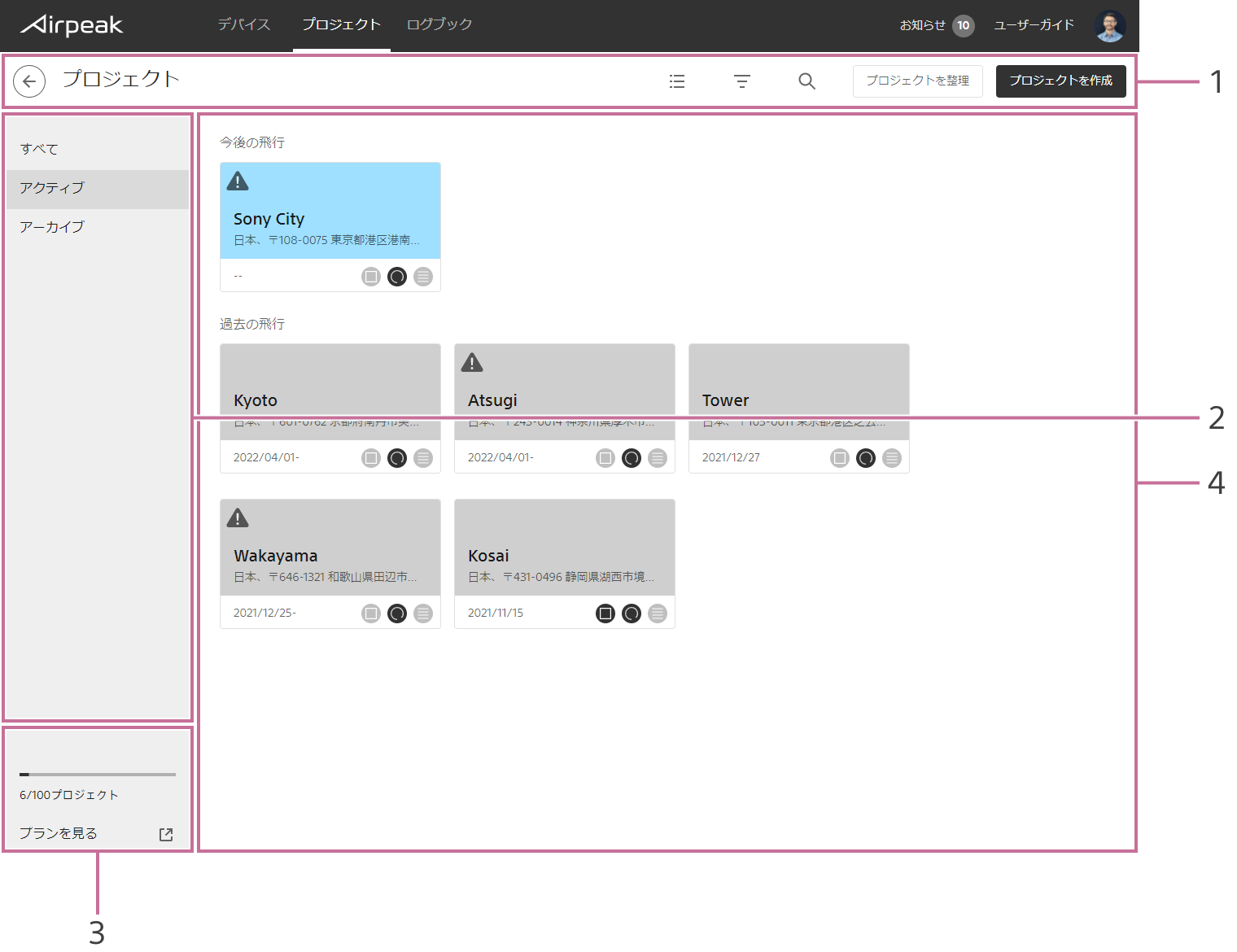
タイトルバー
プロジェクトを整理では不要になったプロジェクトをアーカイブできます。
アーカイブしたプロジェクトはプロジェクトステータス別フィルターのすべてもしくはアーカイブを選択すると表示できます。プロジェクトステータス別フィルター
プロジェクト数
プロジェクト一覧
プロジェクト画面
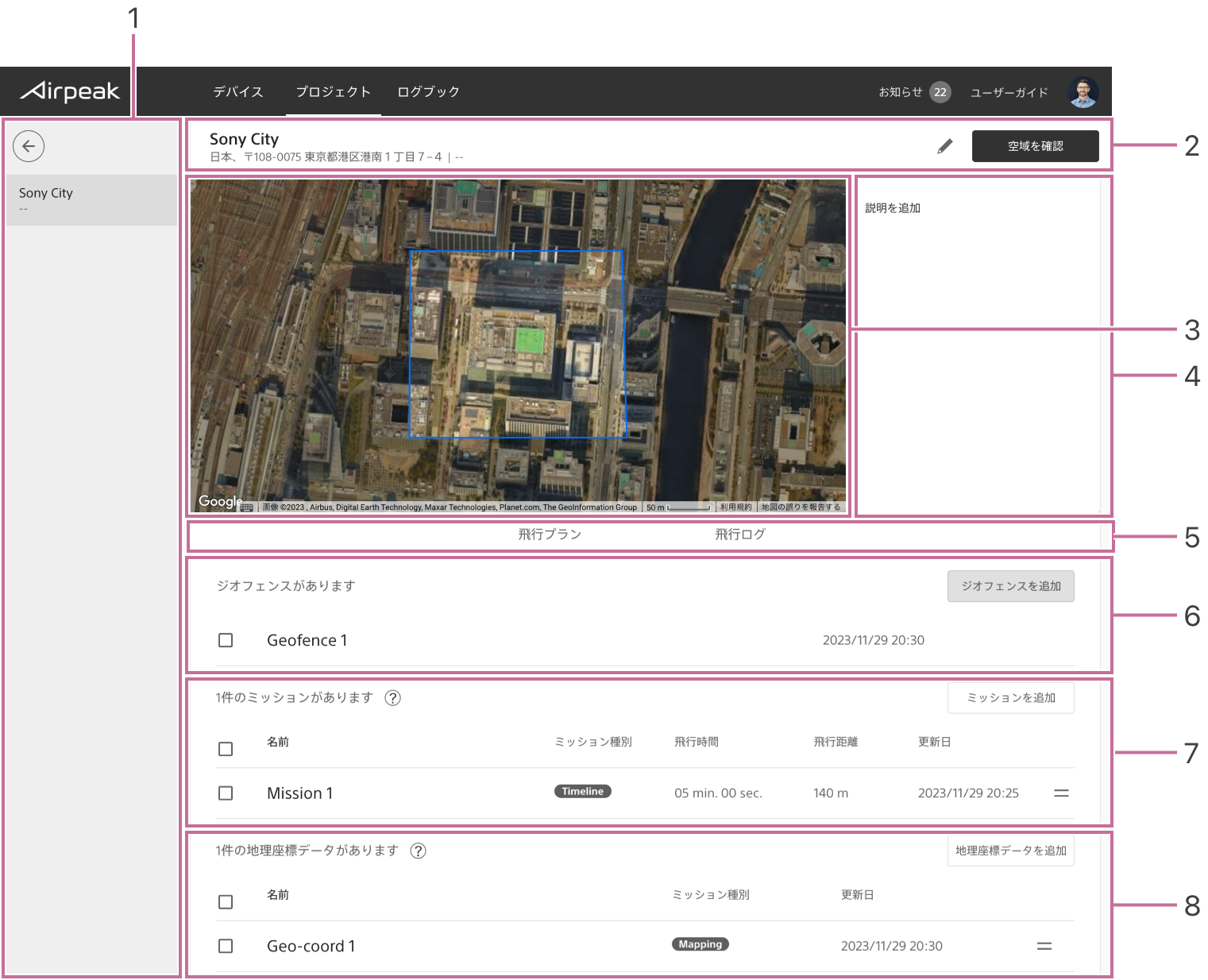
利用する国/地域やアカウントの状態によって画面が異なる場合があります。
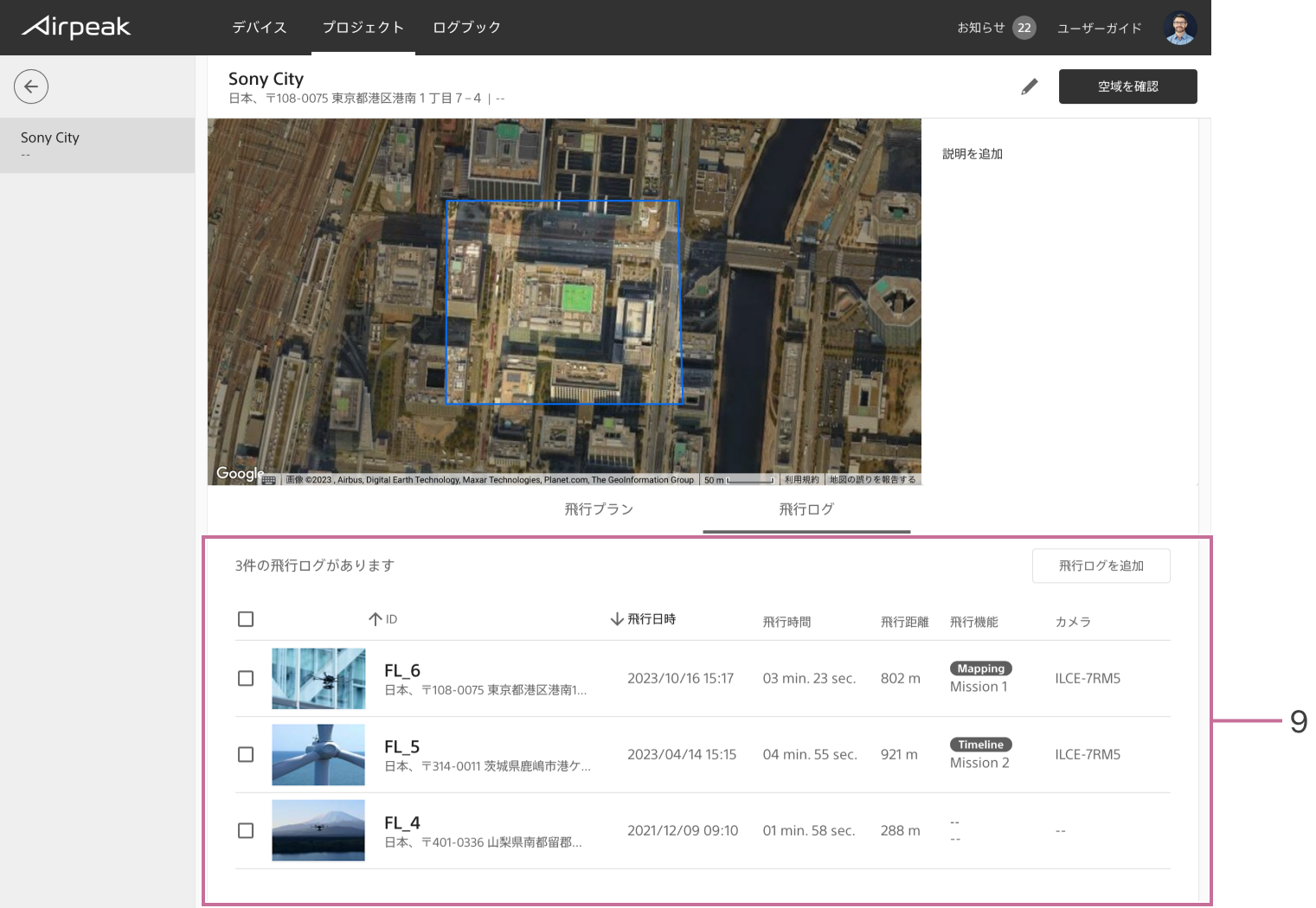
利用する国/地域やアカウントの状態によって画面が異なる場合があります。
- プロジェクト一覧
- タイトルバー
- プロジェクトプレビュー
- プロジェクト詳細パネル
- 飛行プラン・飛行ログの切り替えタブ
- ジオフェンス
- ミッション一覧
- 飛行ログ一覧
プロジェクトを作成する
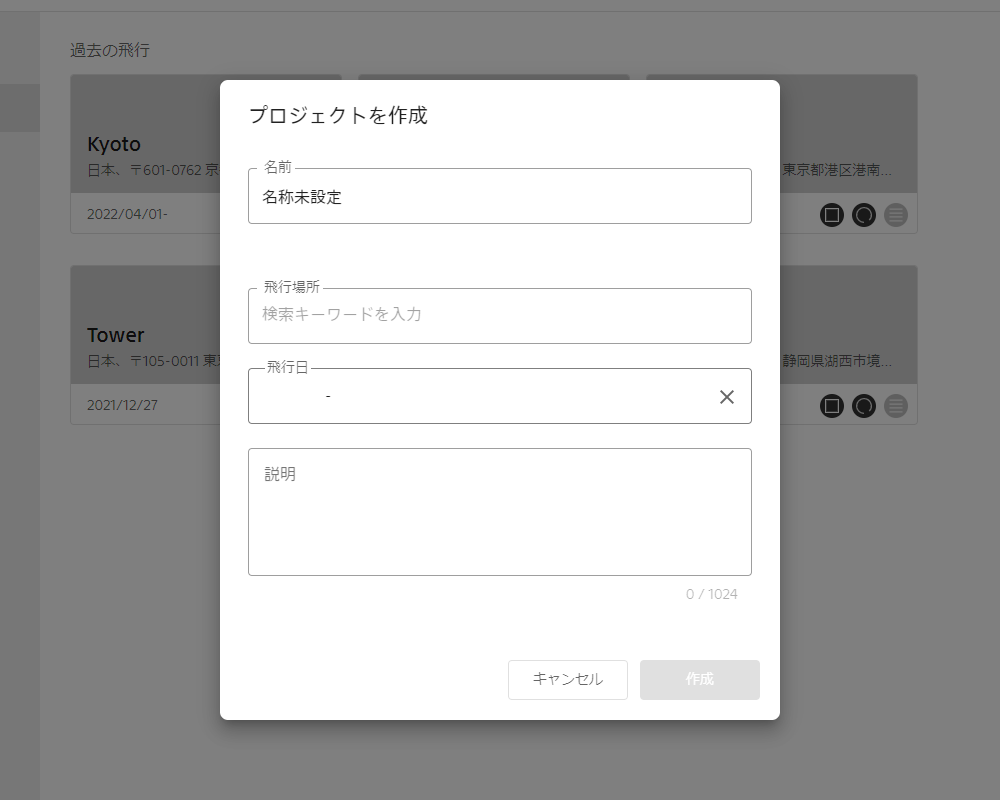
手順
- プロジェクト一覧画面で
プロジェクトを作成をクリックする。 - ダイアログでプロジェクト名や飛行場所などを入力し、
作成をクリックする。
データの種類について
インポートするファイルの種類や形式によって、保存されるデータの種類が異なります。 キーフレームを指定したファイルをインポートする場合、ミッションが保存されます。 領域を指定したファイルをインポートする場合、地理座標データが保存されます。
ミッション
含まれる情報
飛行経路の情報、および機体やカメラの動作(飛行速度や撮影タイミングなど)に関する情報を含みます。
使い方
Airpeak Flight からこのデータを開くと、飛行に使用できます。
地理座標データ
含まれる情報
マッピングエリアの情報のみを含みます。 機体やカメラの動作(飛行速度や撮影タイミングなど)に関する情報を含みません。
使い方
Airpeak Flight からこのデータを開き、ミッションを作成すると、飛行に使用できます。
